摘要:本文介绍了电脑无声的解决方法,并给出了相应的背景信息,引起读者的兴趣。
图片:
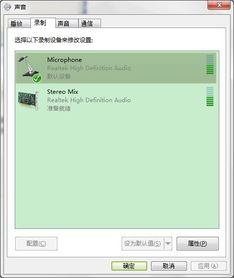
一、查看音频设置
1、检查音量设置:首先,点击电脑屏幕右下角的音量图标,确保音量调节器的设置不是静音状态。
2、检查默认输出设备:进入“控制面板”或“设置”,找到“声音”或“音频设备”选项,确保默认输出设备正确,并且设备已连接好。
二、检查音频驱动程序
1、更新驱动程序:通过右键点击“此电脑”或“我的电脑”,选择“管理”,在弹出的窗口中找到“设备管理器”,展开“声音、视频和游戏控制器”选项,右键点击声卡或音频设备,选择“更新驱动程序”。
2、重新安装驱动程序:如果更新驱动程序后仍无声音,可以尝试卸载原来的驱动程序,并在电脑官方网站上下载合适的最新驱动程序进行安装。
三、检查硬件连接
1、检查音箱或耳机连接:如果使用外接音箱或耳机,确保其正确连接到电脑的音频接口,并且音量适中。
2、检查线缆连接:检查电脑与音箱、耳机之间的线缆连接是否牢固,如果发现线松动或破损,应更换新的线缆。
四、重启音频服务
1、打开“服务”:按下Win+R键组合,弹出运行窗口,输入“services.msc”,点击确定。
2、重启Windows音频服务:在服务列表中找到“Windows音频”或“Windows Audio”,右键点击选择重启。




评论前必须登录!
注册